Como iniciar o Windows 7 no modo de segurança
Iniciar o Windows 7 no Modo de Segurança é um próximo passo excelente quando iniciar o Windows normalmente não é possível. O Modo de segurança inicia apenas os processos mais importantes do Windows 7, portanto, dependendo do problema que você está tendo, talvez seja possível solucionar ou até mesmo corrigir o problema aqui.
Não está usando o Windows 7? Ver Como eu inicio o Windows no modo de segurança? para obter instruções específicas para o seu versão do Windows.
Como iniciar o Windows 7 no modo de segurança
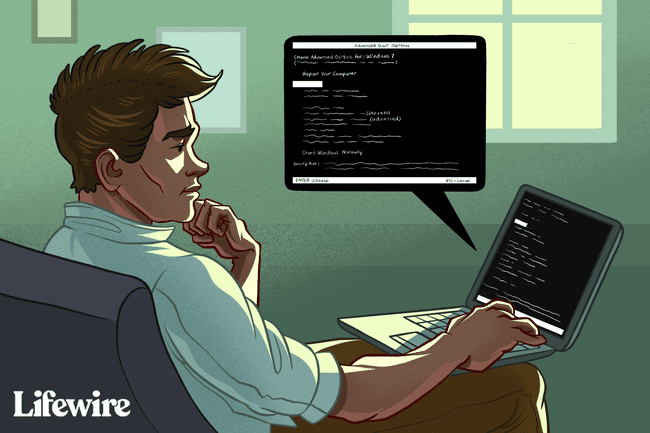
Desde janeiro de 2020, a Microsoft não oferece mais suporte ao Windows 7. Nós recomendamos atualizando para o Windows 10 para continuar recebendo atualizações de segurança e suporte técnico.
Para começar a entrar no modo de segurança do Windows 7, ligue ou reinicie o seu PC.
-
Pouco antes de a tela inicial do Windows 7 aparecer, pressione o botão F8 chave para entrar Opções de inicialização avançadas.

Agora você deve ver a tela Opções de inicialização avançadas. Do contrário, você pode ter perdido a pequena oportunidade de pressionar
F8 na etapa anterior e o Windows 7 provavelmente agora está continuando a inicializar normalmente, supondo que seja capaz. Nesse caso, reinicie o computador e tente pressionar F8 novamente.-
Assim que estiver nas Opções de inicialização avançadas, você verá três variações do Modo de segurança do Windows 7 nas quais você pode entrar. Usando as setas do teclado, realce Modo de segurança, Modo de segurança com rede, ou Modo seguro com prompt de comando e pressione Digitar.
- Modo de segurança: Esta é a opção padrão e geralmente a melhor escolha. Este modo carregará apenas os processos mínimos absolutos necessários para iniciar o Windows 7.
- Modo de segurança com rede: Esta opção carrega os mesmos processos do Modo de segurança, mas também inclui aqueles que permitem que as funções de rede no Windows 7 funcionem. Você deve escolher esta opção se achar que pode precisar acessar a Internet ou sua rede local ao solucionar problemas no Modo de Segurança.
- Modo seguro com prompt de comando: Esta versão do Modo de Segurança também carrega um conjunto mínimo de processos, mas inicia o Prompt de Comando em vez do Windows Explorer, a interface de usuário usual. Esta é uma opção valiosa se a opção Modo de segurança não funcionar.
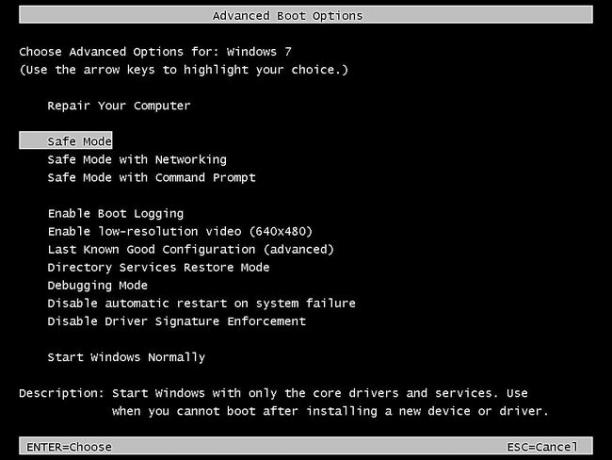
Captura de tela -
Aguarde até que os arquivos do Windows 7 sejam carregados. Os arquivos de sistema mínimos necessários para executar o Windows 7 agora serão carregados. Cada arquivo que está sendo carregado será exibido na tela.
Se o Modo de segurança congelar aqui, documente o último arquivo do Windows 7 carregado e, em seguida, pesquise na Internet para obter conselhos sobre solução de problemas.

Você não precisa fazer nada aqui, mas esta tela pode ser um bom lugar para começar a solucionar problemas se o seu computador estiver passando por problemas muito sérios e o Modo de segurança não carregar completamente.
-
Para iniciar o Windows 7 no Modo de Segurança, você deve fazer logon com uma conta que tenha permissões de administrador. Se você não tem certeza se alguma de suas contas pessoais tem privilégios de administrador, faça login usando sua própria conta e veja se funciona.

Se você não tiver certeza de qual é a senha de uma conta com acesso de administrador, consulte Como encontrar a senha do administrador no Windows Para maiores informações.
-
A entrada no Modo de Segurança do Windows 7 agora deve ser concluída. Faça as alterações necessárias e reinicie o computador. Supondo que não haja problemas restantes para impedi-lo, o computador deve inicializar o Windows 7 normalmente após uma reinicialização.
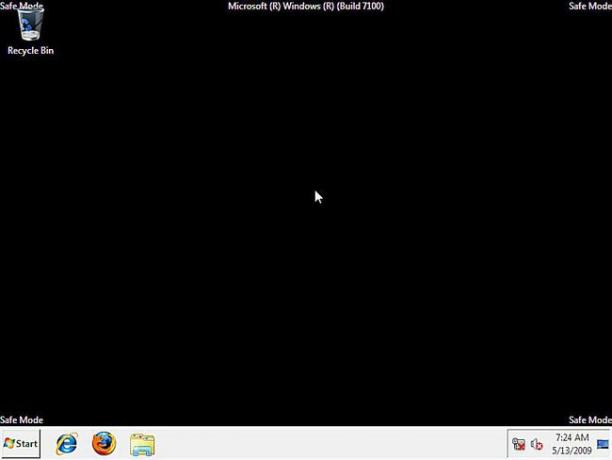
Como você pode ver na imagem acima, é muito fácil identificar se um computador com Windows 7 está no Modo de Segurança. O texto "Modo de segurança" sempre aparecerá em cada canto da tela quando estiver neste modo de diagnóstico especial do Windows 7.
